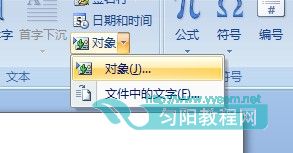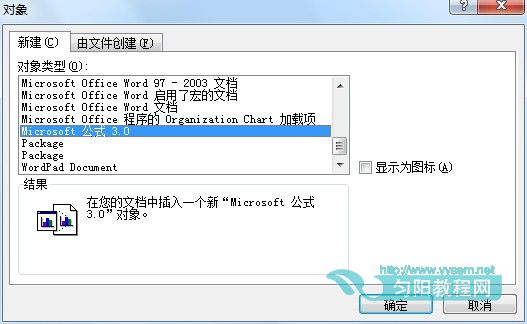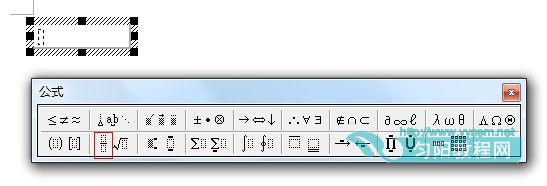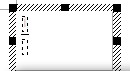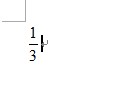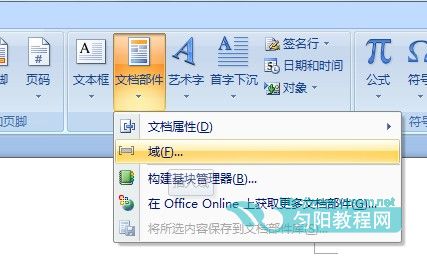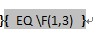-
如何在word中输入分数?
-
方法一:用公式编辑器。
以word2007为例,从菜单栏里选择“插入“->“对象”

选择“Microsoft 公式 3.0”就可以编辑任何你想要的公式了。 (使用本方法的前提是您的电脑中装了“Microsoft 公式 3.0”) 如下图:

然后就出现这样一个窗口_准确的说是工具栏

在下面输入框中以此输入分子和分母数字

输入完成如下图

方法二:用EQ域(如果您的电脑没有安装公式编辑器的话可用此法)。
具体方法如下:
方式一、 光标移动到需要输入分数的位置,在word2003中鼠标单击菜单栏上“插入→域”,打开“域”对话框,在word2007中选择插入菜单/文档部件/域

然后选择“等式和公式”,域名选择“EQ”,下面会出现说明“创建科学公式”。单击下面的“域代码”按钮,在右边的“域高级属性(域代码)”栏中输入“EQ f(1,3)”(注意:这里输入要用英文半角,在“”前有个空格,引号别输入进去了哦!),单击“确定”按钮即可输入分数。(说明:EQ是创建科学公式,参数f是创建在分数线上下居中的分数,括号里逗号前输入分子,逗号后输入分母。)
方式二、按“Ctrl+F9”组合键,出现灰底的大括号,里面有光标在闪动,要输入分数的话,在这个大括号里面输入“eq f(x,y)”(不含双引号),其中x、y分别是分子和分母;

最后按一下“Shift+F9”组合键,这个X/Y分数就打出来了。 注:1.eq后面有个空格; 2.输入域代码时要在英语输入法状态下输入。
本文摘自:https://www.office26.com/word/word_575.html,感谢原作者!
© 版权声明
文章版权归作者所有,未经允许请勿转载。
THE END